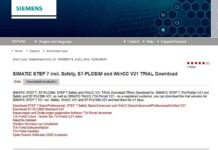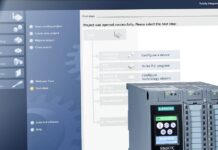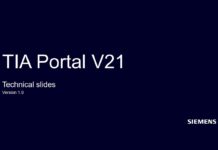F.A.Q. – In STEP 7 (TIA Portal) come è possibile copiare aree di memoria e dati strutturati?
I due esempi seguenti mostrano la copia dei contenuti di un’area di memoria sorgente in un’area di memoria di destinazione. I dati strutturati possono essere copiati anche con l’istruzione “MOVE”. Ulteriori informazioni a riguardo sono riportate nell’articolo con ID 78678760.
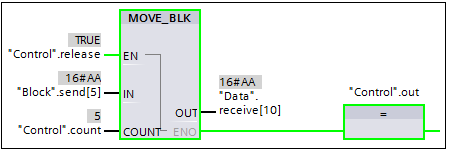
La figura 1 mostra il richiamo e la parametrizzazione dell’istruzione “MOVE_BLK” con due variabili DB.
- Il parametro formale “IN” è parametrizzato con l’elemento Array delle variabili DB “Block.send[5]”.
- Il parametro formale “OUT” è parametrizzato con l’elemento Array delle variabili DB “Data.receive[10]”.
- Il parametro attuale “Control.count” fornisce con il valore “5” il numero di ripetizioni della copia.
In tal modo i dati vengono copiati dall’area di memoria “Block.send[5]…Block.send[9]” nell’area di memoria “Data.receive[10]…Data.receive[14]”.
Descrizione
Esempio 1: copia di contenuti di variabili Array da un blocco dati ad un altro
Se si desidera copiare aree dati tra due blocchi dati, occorre creare i blocchi dati con variabili del tipo dati “Array”. Con le variabili Array e ad es. l’istruzione “MOVE_BLK” è possibile copiare parti o l’intera area di memoria tra due blocchi dati. Con il parametro “COUNT” si definisce il numero degli elementi dai quali spostare i dati dall’area sorgente all’area di destinazione.
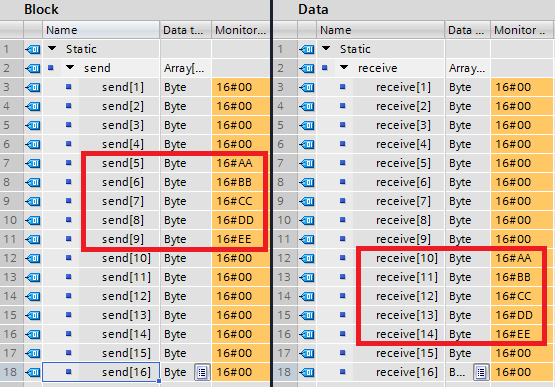
Figura 2
Esempio 2: copia di dati strutturati tra due blocchi di dati con tipi di dati PLC differenti
La funzione “Copia” copia dal DB “Source” il contenuto della variabile strutturata “variable” (Tipo di dati PLC: “Speed”) nella variabile strutturata “value” (Tipo di dati PLC: “Drive”) del DB “Target”. Le due aree di memoria non hanno lo stesso tipo di dati PLC.
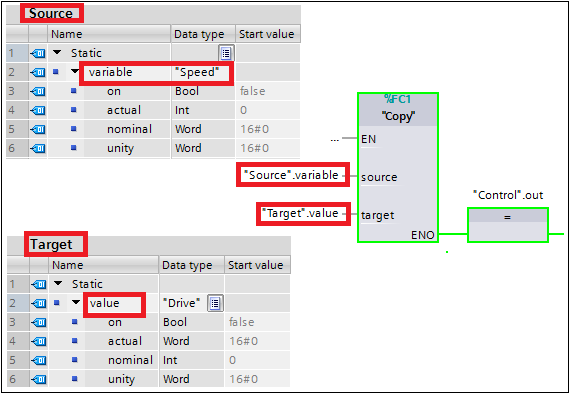
La figura 4 mostra il programma nella funzione “Copy” con il richiamo e la parametrizzazione delle due istruzioni “Serialize” e “Deserialize”. L’istruzione “Serialize” converte un tipo di dati PLC in una forma di rappresentazione sequenziale e archivia i dati strutturati nella memoria temporanea “tempStore”. Nella seconda rete l’istruzione “Deserialize” converte i dati sequenziali dalla memoria temporanea “tempStore” nuovamente in un tipo di dati PLC.
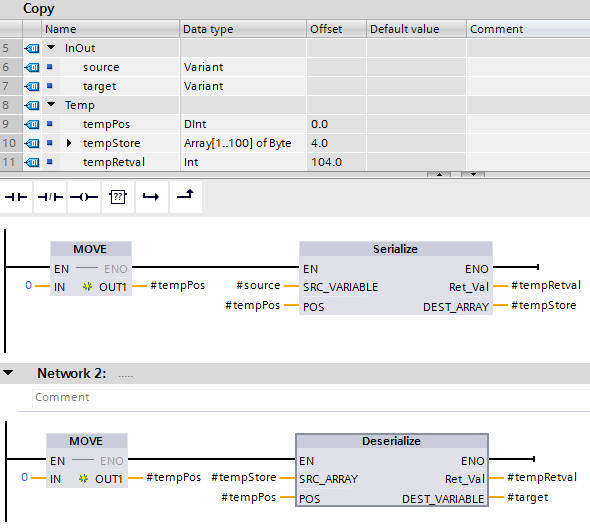
Per poter impiegare la funzione “Serialize” e “Deserialize”, è necessario che sia presente uno dei due requisiti:
Requisito 1: disattivazione dell’accesso ottimizzato al blocco
- Nella navigazione dei progetti fare clic con il tasto destro sulla funzione “Copia”
- Fare clic su “Proprietà”
- Nella colonna destra selezionare “Attributi”
- Rimuovere il segno di spunta per “Accesso ottimizzato al blocco”
Requisito 2: In Ritenzione selezionare l’opzione “Imposta nell’IDB”
- Al posto di un FC selezionare un FB
- Memorizzare l’array (“tempStore”) come variabile statistica
- Nell’array (“tempStore”) nella colonna “Ritenzione” selezionare “Imposta nell’IDB” aus
Esempio 3: copiare i dati strutturati di un modulo di ingresso in un blocco dati
Nell’esempio seguente (Figura 5) sono definite le aree di ingresso (IB0, IB1) e di uscita (blocco dati “DBrange”) con il tipo di dati PLC “DataRange”. Con questo riepilogo strutturato degli indirizzi di ingresso e uscita in una variabile PLC di livello superiore è possibile programmare in modo chiaro il proprio programma.
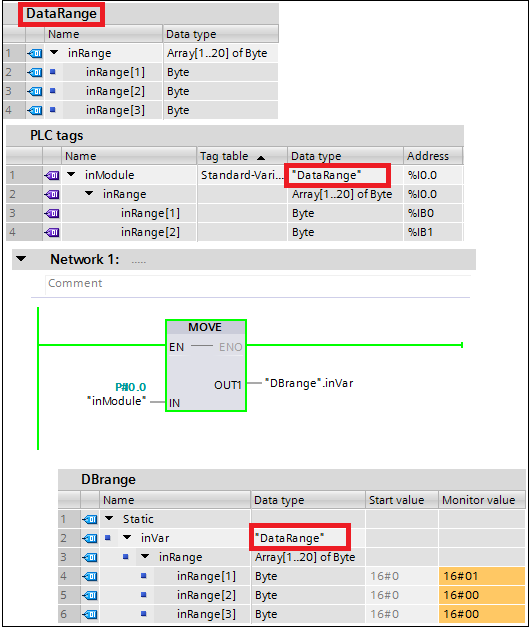
Questo metodo consente di copiare in un blocco dati anche aree di ingresso che sono maggiori di 64 byte. Per i moduli CPU S7-1200 è richiesto il firmware V4.1 o superiori.
Avvertenze
Le istruzioni di cui sopra sono situate nella task card “Istruzioni semplici”:
- nella cartella “Sposta”;
- oppure dalla cartella “Generale” trascinare la “Casella vuota” con drag&drop nella propria rete. Quindi spostare il cursore nella casella vuota sul triangolo giallo fino a quando compare il simbolo per l’apertura del menu a tendina. Dalla lista a discesa selezionare il comando desiderato.
Software necessari:
Ricordo che per essere abilitati al download del software è necessaria una registrazione al sito di supporto Siemens (qui) ed una successiva autorizzazione da parte di Siemens, che può richiedere anche diversi giorni.